Windows 更新是一项实用功能,它能帮助您的计算机保持最佳运行状态,通过安装最新的驱动程序来保障系统稳定。缺少这项功能可能会导致安全隐患、硬件故障以及软件错误等问题。尽管 Windows 更新非常有用,但并非完美无缺,有时会出现各种错误,其中之一就是 Windows 更新错误 0x800705b3。此错误通常在 Windows 更新安装失败后出现,尤其是在网络摄像头驱动程序和蓝牙驱动程序更新时更为常见。导致此问题的原因有很多,如果您不清楚错误的原因以及如何解决,那么这篇文章将为您提供帮助。我们将逐步指导您排除故障并修复错误 0x800705b3。 让我们开始吧。
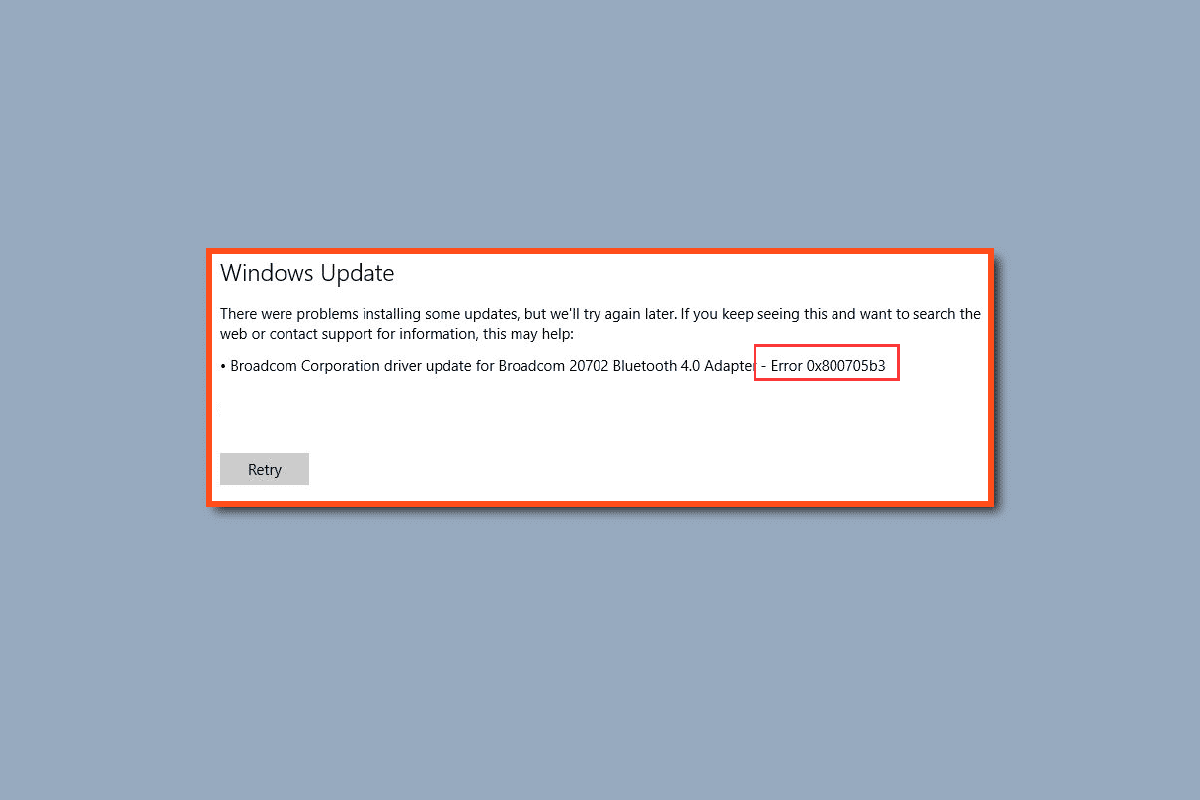
修复 Windows 更新错误 0x800705b3 的方法
在开始解决问题之前,我们先来了解一下导致此错误的一些常见原因:
- Windows 安装程序服务出现问题
- Windows 更新服务出现故障
- DNS 服务器连接问题
- 后台智能传输服务运行异常
- Windows 更新组件损坏
- TCP/IP 配置不一致
- 系统文件损坏
方法一:执行干净启动
通过干净启动,您可以排除其他软件和服务的影响,从而识别导致 Windows 更新错误 0x800705b3 的根本原因。这种方式可以帮助我们更准确地定位问题所在。您可以参考我们关于如何在 Windows 10 中执行干净启动的教程来完成此操作。
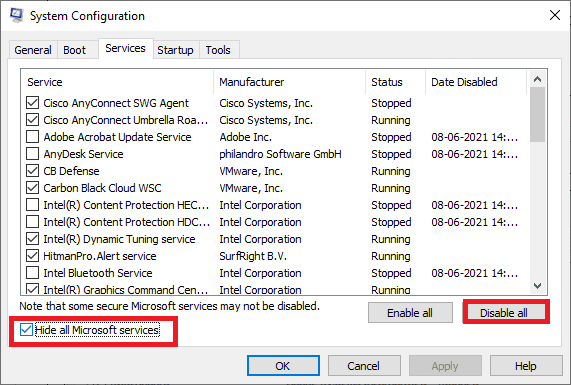
在安全模式下启动电脑后,请检查问题是否依然存在。如果问题仍然存在,请卸载最近安装的任何程序或应用程序。
方法二:运行 Windows 更新疑难解答
运行 Windows 更新疑难解答是解决此问题的有效方法。这是一个专门用于修复与 Windows 更新相关的实用程序,可以帮助解决 Windows 更新错误 0x800705b3。建议您尝试一下。
您可以参考我们关于如何运行 Windows 更新疑难解答的指南来操作。
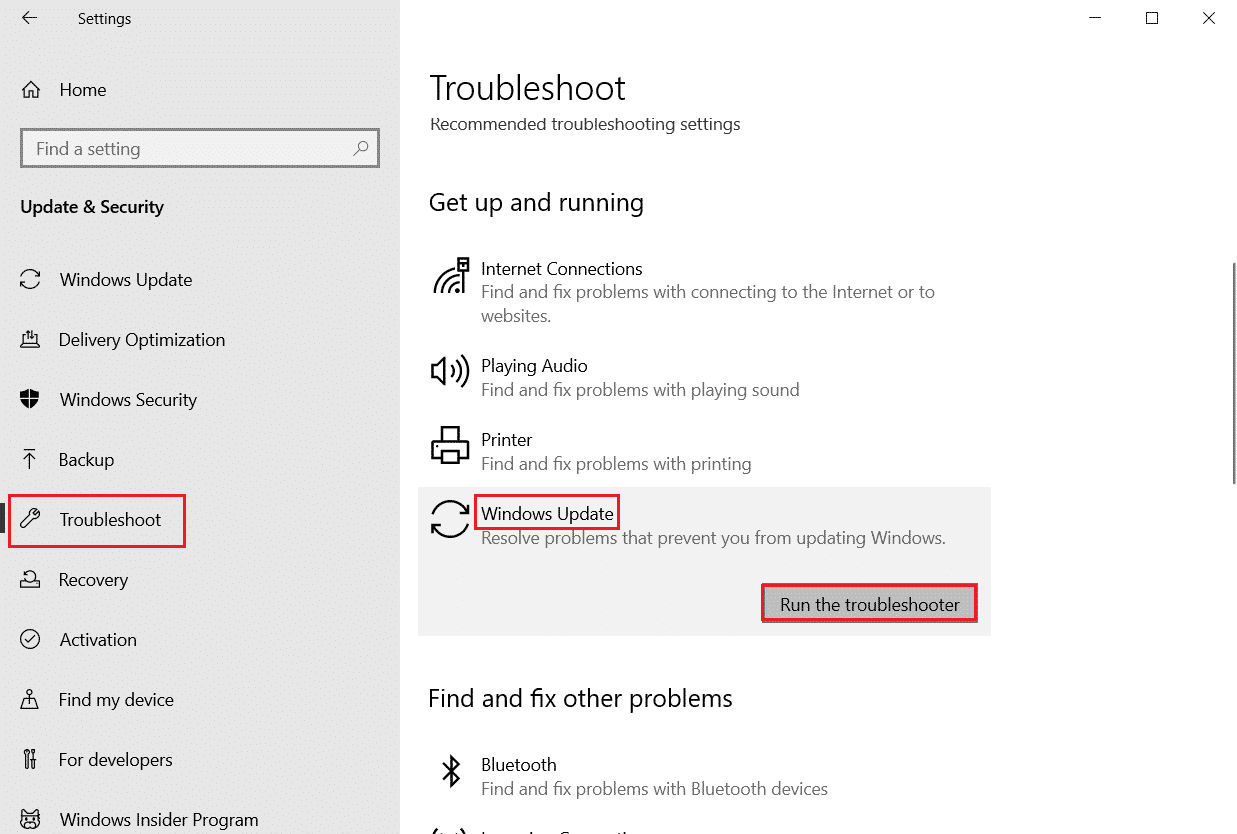
方法三:启用 Windows 服务
如果 Windows Installer 服务被禁用或运行不正常,Windows 更新将无法安装已下载的更新。 要检查 Windows 服务状态,请按照以下步骤操作:
1. 同时按下 Windows 键 + R 键,打开运行对话框。
2. 输入 “services.msc” 并点击 “确定” 以启动服务管理工具。
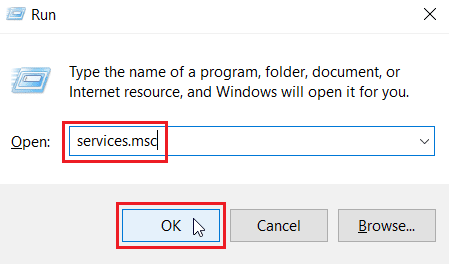
3. 在服务列表中,右键单击“后台智能传输服务”,然后选择“属性”。
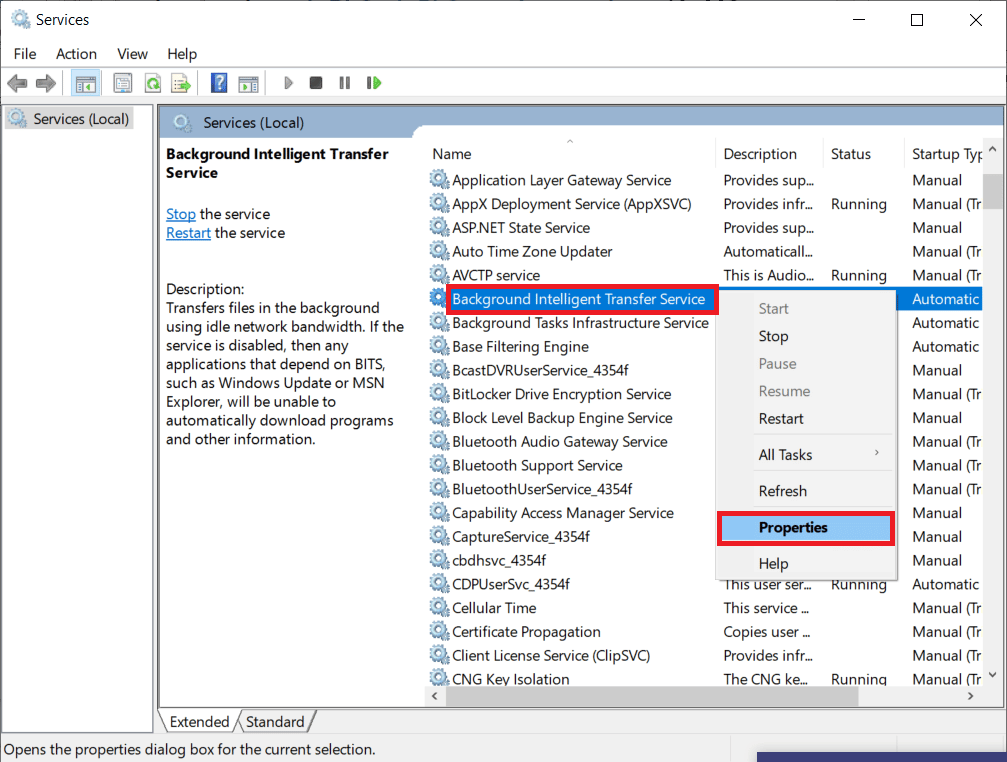
4. 在“服务状态”部分,单击“启动”。
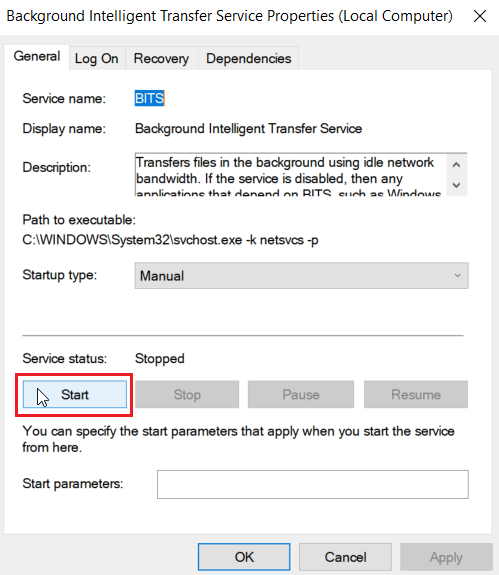
5. 将“启动类型”设置为“自动”,然后单击“确定” > “应用”。
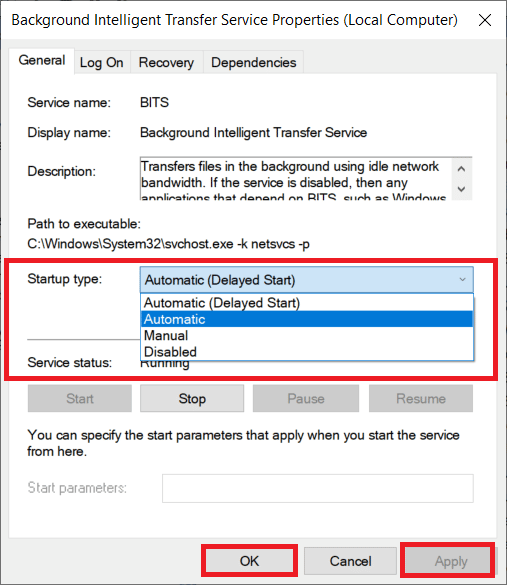
6. 对以下服务重复上述步骤:
- Windows 更新
- Windows Installer
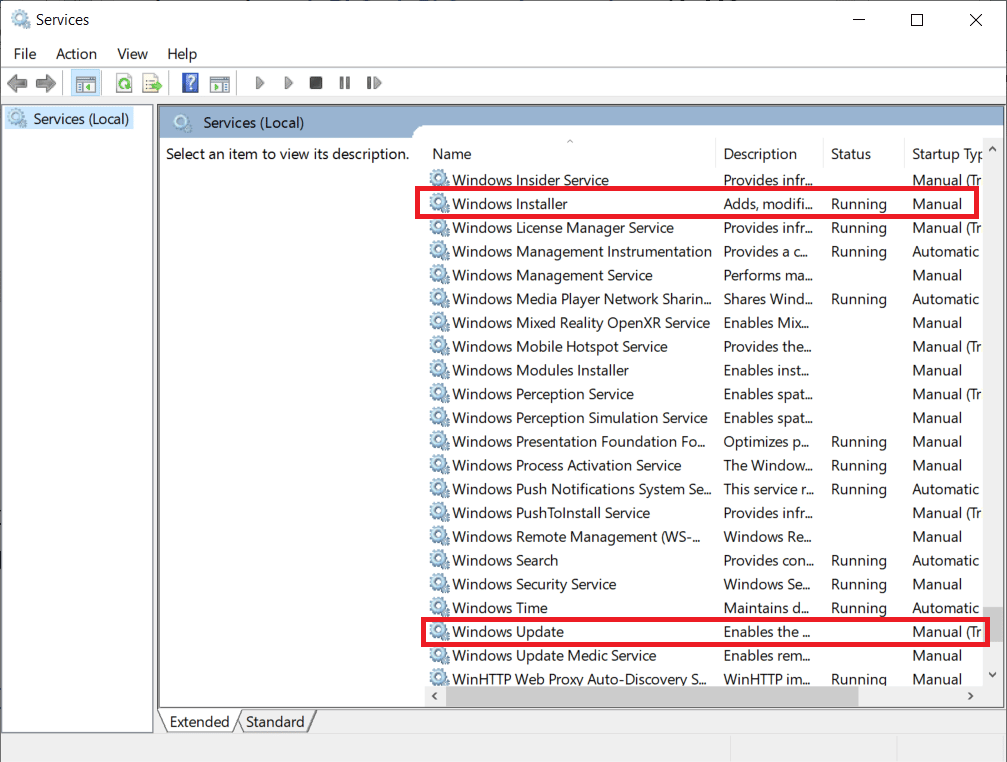
方法四:手动安装挂起的更新
很多 Windows 用户报告说,通过在 Microsoft Windows 更新目录中手动下载和安装需要的更新文件,成功修复了 Windows 更新错误 0x800705b3。 请按照以下步骤操作:
1. 同时按下 Windows 键 + I 键,打开“设置”。
2. 选择 “更新和安全”。
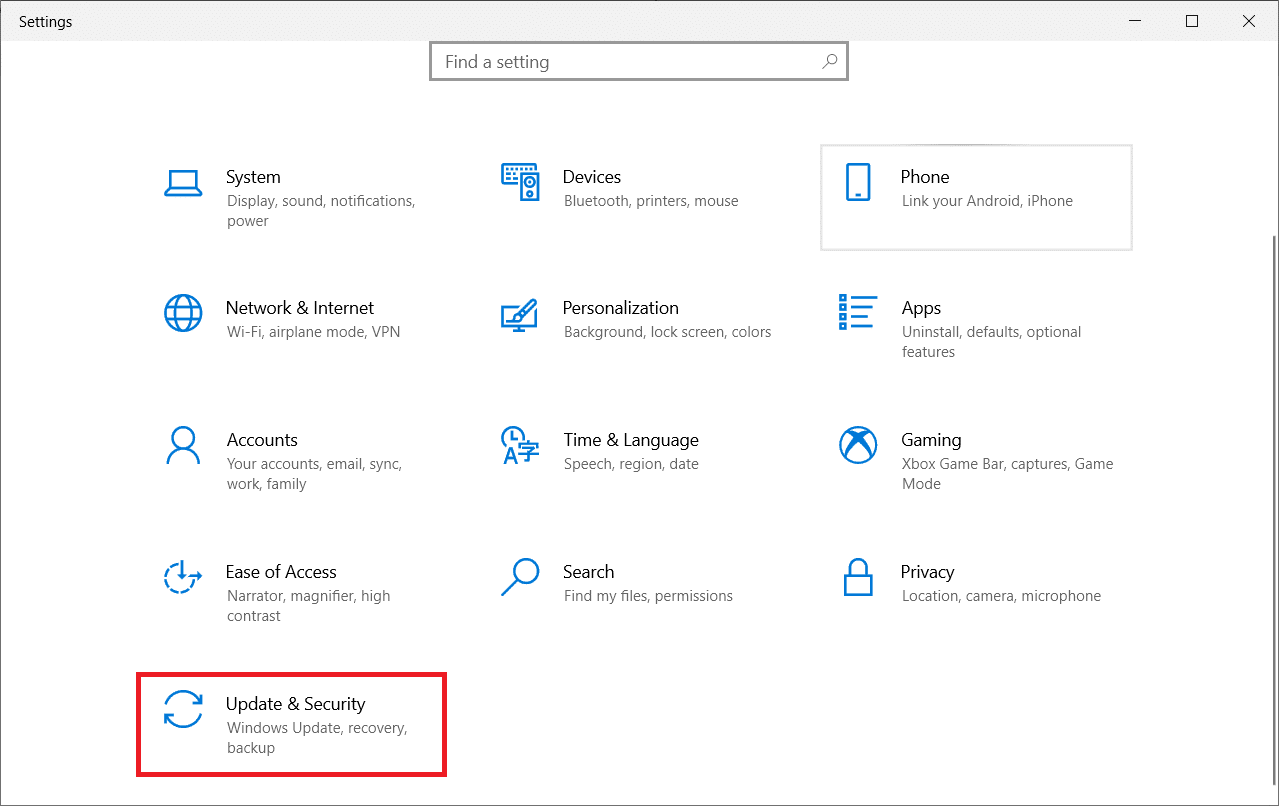
3. 点击 “查看更新历史记录”。
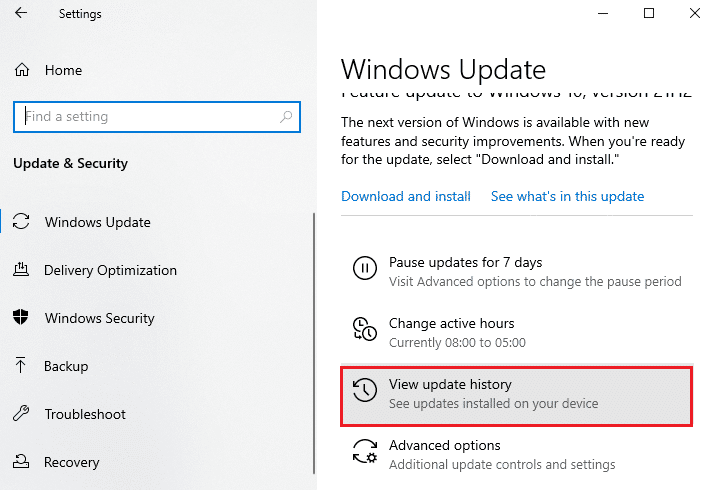
4. 在列表中,记下由于错误而未能下载的 KB 编号。
5. 接下来,访问 Microsoft 更新目录网站。
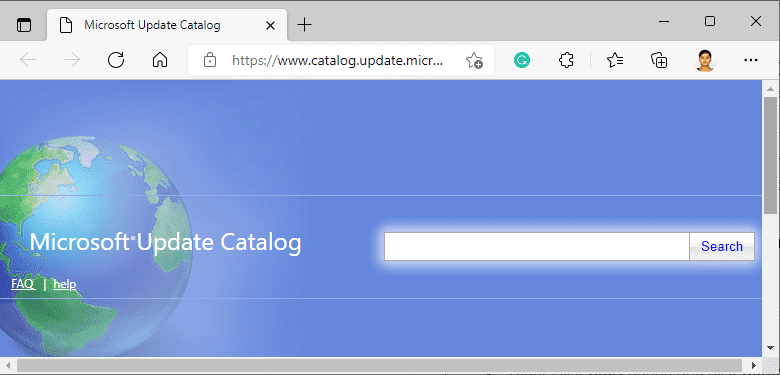
6. 在搜索栏中输入 KB 编号,然后点击搜索。
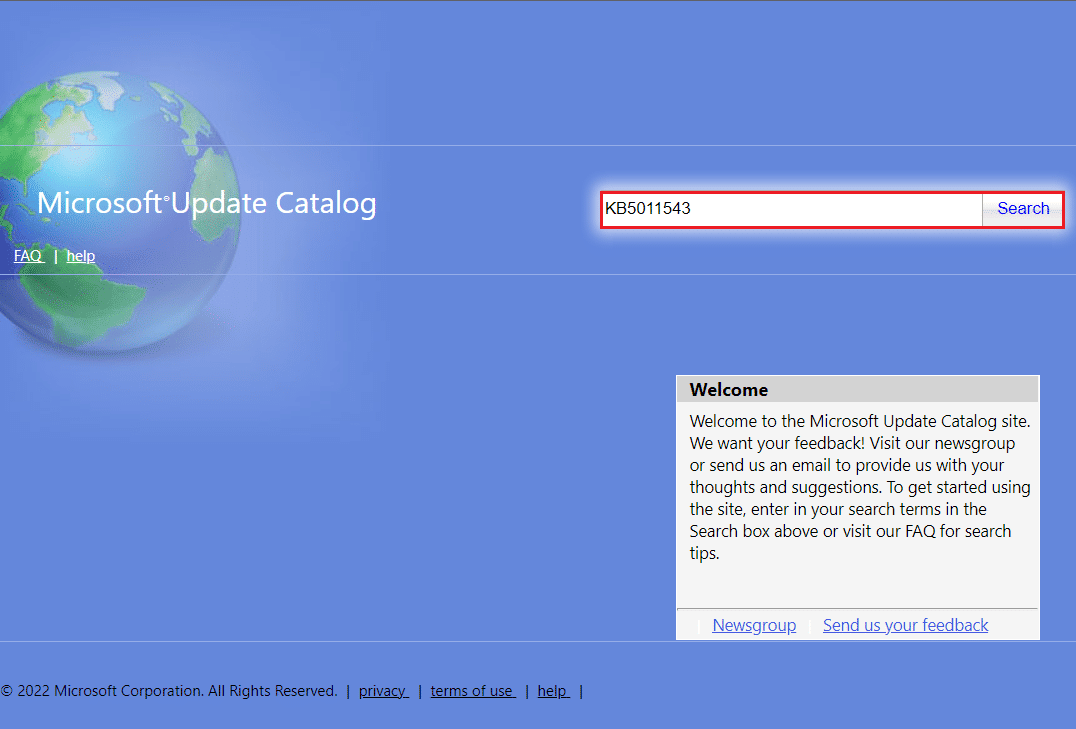
7. 从搜索结果中选择所需的更新,如下图所示。
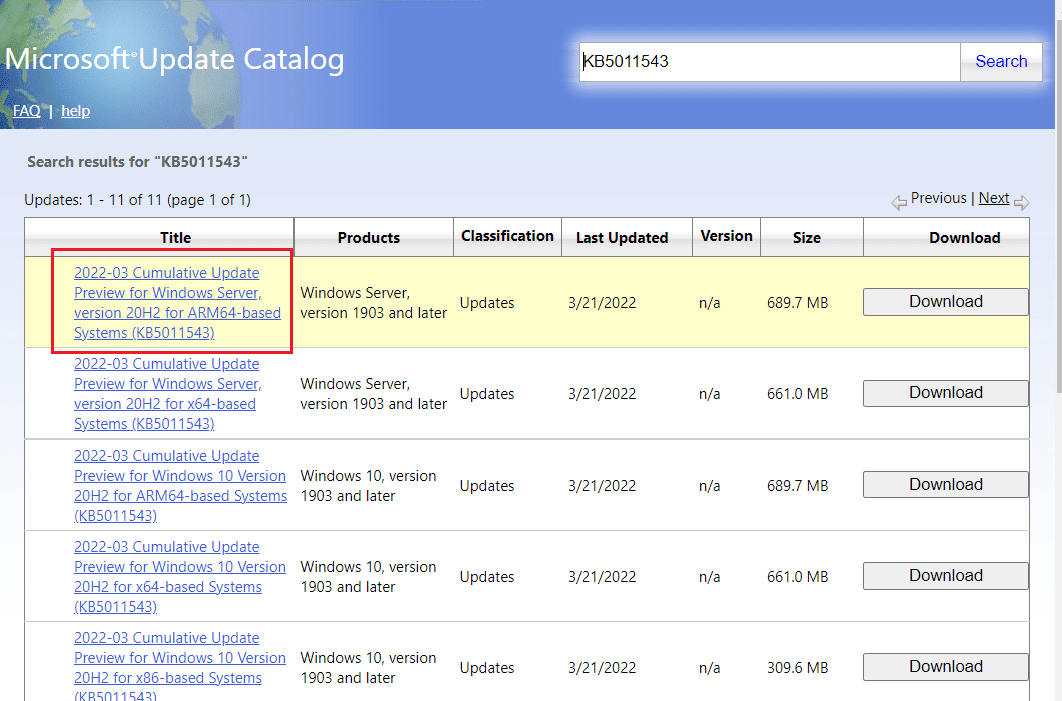
注意:您可以在 “更新详细信息” 页面查看更新的完整信息。
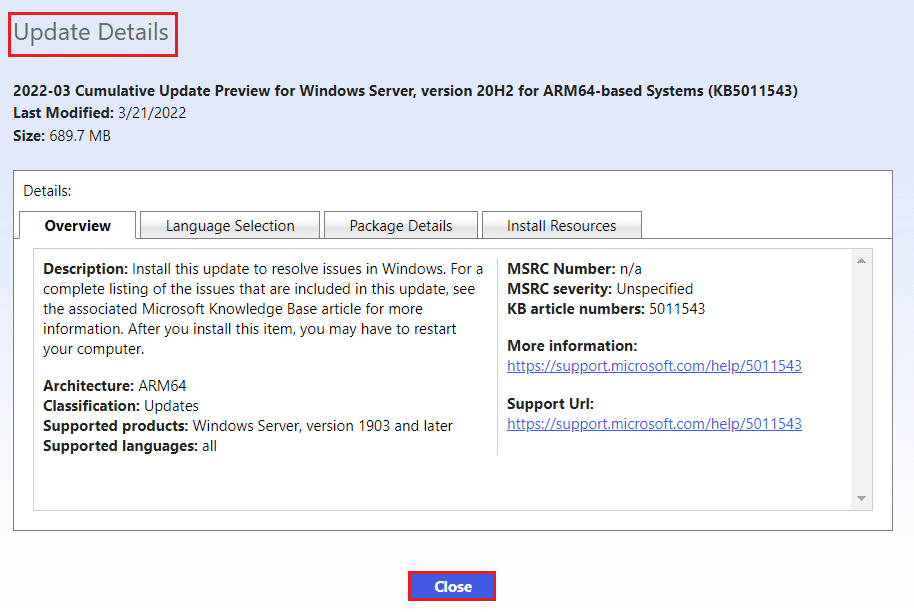
8. 点击特定更新对应的 “下载” 按钮。
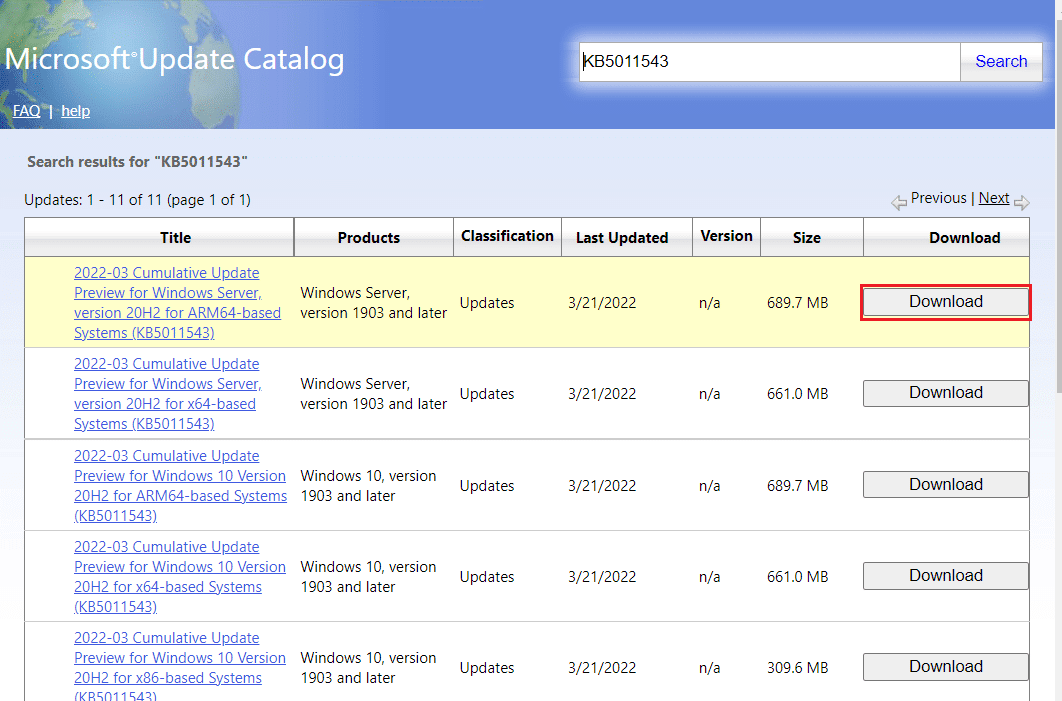
9. 在弹出的窗口中,点击超链接下载相应的更新。

10. 下载完成后,按 Windows + E 键打开文件资源管理器。 在下载文件夹中双击 .msu 文件。
11. 选择 “使用 Windows 更新独立安装程序打开”(默认选项),然后点击 “确定”。
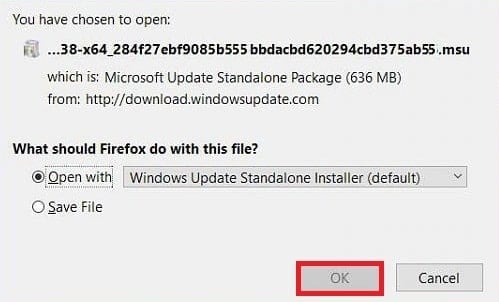
12. 点击 “是” 确认并允许 Windows 安装更新。
注意:安装过程可能需要几分钟,您会收到安装完成的通知。
13. 最后,在保存未保存的数据后重启电脑,以完成更新。
方法五:更改 DNS 地址
如果 TCP/IP 网络仍然存在问题,您可以尝试将 DNS 重置为 Google 服务器。 请参考我们关于如何在 Windows 10 中更改 DNS 设置的教程,来修复 Windows 更新错误 0x800705b3。
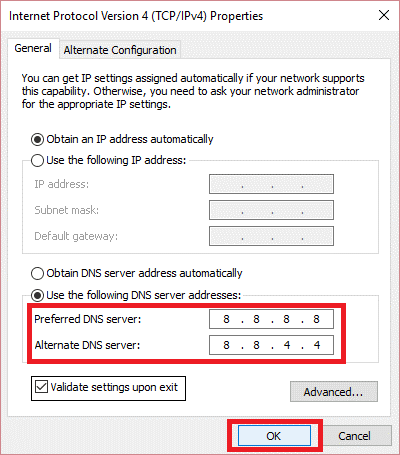
方法六:修复系统文件
如果上述方法无效,您可以尝试使用内置的系统实用工具 SFC 扫描。 系统文件检查器 (SFC) 会扫描系统文件并替换任何损坏的文件,它会用缓存的副本替换损坏的文件。 在 SFC 扫描之后,您还可以执行 DISM 扫描。 如果您的系统文件损坏,DISM 扫描会下载 Windows 文件的完整副本。
请参考我们关于如何在 Windows 10 上修复系统文件的指南来执行此操作。
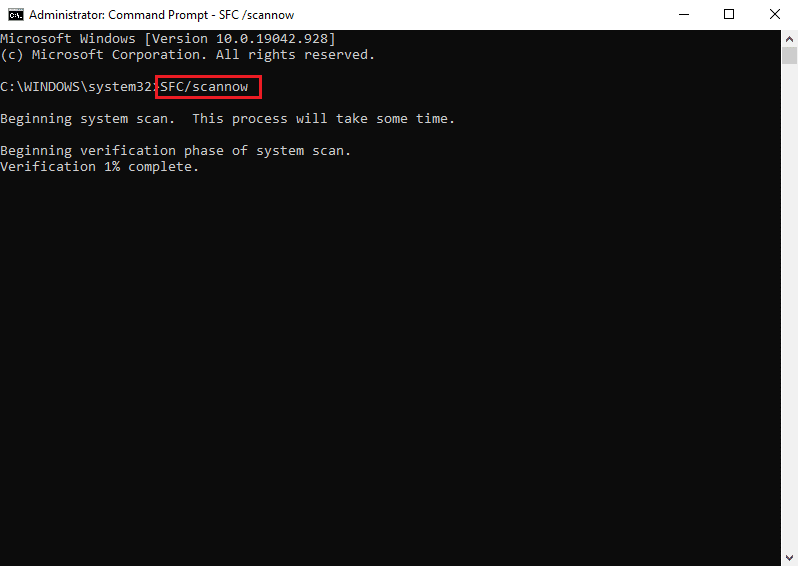
方法七:重置 Windows 更新组件
Windows 更新错误 0x800705b3 也可能是因为 Windows 检测到错误数据(由于 TCP/IP 网络不一致)而引发的。Winsock 重置可以解决这个问题。此操作会将名为 wsock32.dll 的文件恢复到默认状态,从而刷新 TCP/IP 连接,使网络流量更清洁。
请参考我们关于如何在 Windows 10 上重置 Windows 更新组件的指南来执行此操作。
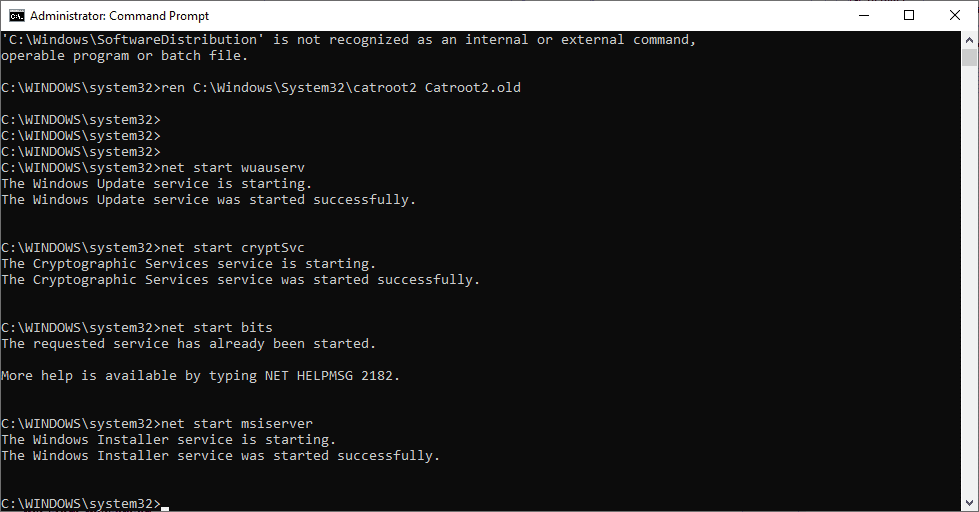
方法八:执行系统还原
系统还原通过选择自动或手动创建的还原点,将系统状态恢复到以前的时间点,来帮助您从问题中恢复。这将撤销所有错误并修复更新错误 0x800705b3。
注意:您的文件不会受到任何影响。但是,在创建还原点之后安装的任何软件或驱动程序将被删除。因此,在执行还原之前请仔细检查并备份数据文件。
请参考我们关于如何在 Windows 10 中创建系统还原点的教程,来执行此操作。
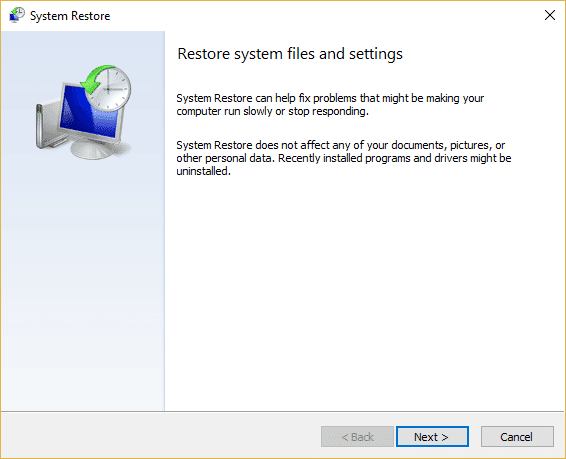
方法九:重置电脑
此过程类似于将您的设备恢复到出厂设置。这将把 Windows 恢复到原始状态,清除错误和损坏的文件。它将删除以前的操作系统、程序中存储的数据、设置以及您的所有个人文件,并安装新的操作系统和所有更新。 但是,您可以在不丢失任何数据的情况下重置 Windows 10。
注意:始终建议备份重要文件和数据。
按照我们关于如何在不丢失数据的情况下重置 Windows 10 的指南来执行此操作。
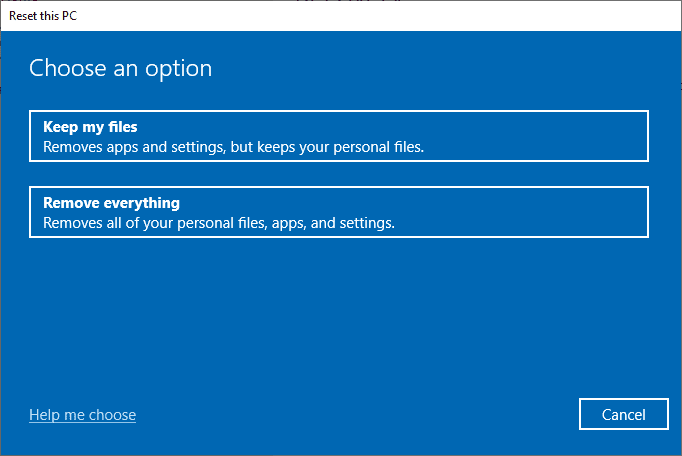
修复程序安装完成后,您的操作系统将会更新至最新版本。
常见问题 (FAQ)
Q1。 为什么即使在下载更新后,Windows 更新也不安装更新?
答:问题可能是由管理 Windows 更新安装的 Windows Installer 服务引起的。 请阅读上面的指南,了解如何启用它。
Q2。 什么是 DISM?为什么需要它?
答:部署映像服务和管理是一种命令行工具,用于修复、安装或修改系统映像。 DISM 还可用于下载 Windows 更新所需的系统文件。
***
我们希望以上关于如何解决 Windows 更新中错误 0x800705b3 的文章对您有所帮助,并且您能够成功解决问题。请在评论区告知我们哪种方法对您有效。如果您对文章有任何疑问或建议,请告诉我们。谢谢!